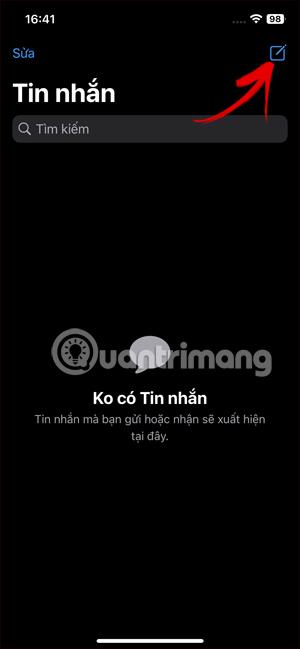iOS 17 har tilføjet muligheden for at oprette iPhone Messages-klistermærker , så du kan bruge billeder til at lave dine egne klistermærker. Og klistermærker oprettet i iPhone Messages vil have flere muligheder for at tilføje effekter, så du kan ændre mærkatgrænsefladen, opdatere mærkaten for at sende meddelelser på iPhone. Artiklen nedenfor vil guide dig, hvordan du tilføjer effekter til klistermærker i iPhone-beskeder.
Instruktioner til tilføjelse af effekter til iPhone Message-klistermærker
Trin 1:
Først klikker vi på applikationen Beskeder på iPhone som normalt. Klik derefter på ikonet for oprettelse af ny besked i højre hjørne af grænsefladen, vælg derefter plustegnet og vælg derefter Sticker på den viste liste.



Trin 2:
Viser den eksisterende mærkatgrænseflade i beskeder på iPhone. Her trykker brugeren og holder på det klistermærke, du vil tilføje en effekt for at justere. Vis pop op-indstillinger for klistermærket, klik på Tilføj effekt.


Trin 3:
Viser nu effekterne for dette klistermærke. Vi klikker på hver effekt for at se et eksempel på, hvordan klistermærket vil se ud. Hvis du kan lide en effekt, skal du klikke på den effekt og derefter trykke på knappen Udført i højre hjørne for at gemme.


Trin 4:
Du vil nu se klistermærket med effekten, der vises i rammen til afsendelse af beskeder på iPhone. Vi indtaster beskedens indhold og andet indhold, hvis det er nødvendigt, og fortsætter derefter med at sende beskeden som normalt.

Videotutorial om tilføjelse af klistermærkeeffekter på iPhone